Запись на CD и DVD
Создание музыкальных компакт-дисков
Музыкальные компакт-диски, созданные с помощью Easy
CD Creator можно воспроизводить не только на компьютере, но и на
бытовых музыкальных центрах. Прежде всего необходимо создать соответствующий
проект. Выберите команду меню FileNew Music CD (Файл
Музыкальный
CD). В рабочем окне появятся поля проводника и проекта.
Создается музыкальный проект так же, как и проект с файлами. Вы должны переместить требуемые музыкальные файлы и дорожки со звукового компакт-диска в поле проекта. Если вы используете звуковые дорожки с нескольких дисков, удобнее вначале создать звуковые файлы на жестком диске, а затем переместить их в поле проекта. Прежде чем создавать музыкальные сборники, необходимо подготовить материал для записи. Это можно сделать несколькими способами.
Вы можете записать фонограмму с микрофона или линейного входа звуковой карты. Еще одним способом подготовки материала является переписывание с музыкального компакт-диска. Вставьте в дисковод для компакт-дисков музыкальный компакт-диск, с которого вы хотите сохранить дорожки, и список дорожек появится в поле проводника (Рис. 3.13). Если вставленный диск программе не известен, то все дорожки будут иметь имя Track (Дорожка), а название диска будет New Title (Новый заголовок). Вы можете отредактировать названия дорожек, но это делать неудобно. Если у вас лицензионный компакт-диск, можно переписать информацию о нем из Интернета.
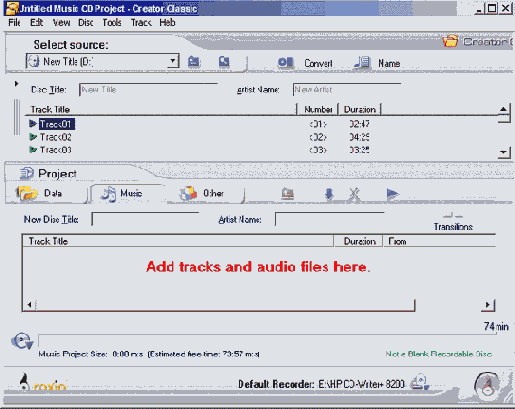
Puc. 3.13. Список дорожек
Установите соединение с Интернетом, а затем нажмите кнопку![]()
Если программе не удалось обнаружить информацию о вашем компакт-диске, то появится соответствующее предупреждение. Возможно, будут найдены похожие диски, и предложено выбрать один из вариантов (Рис. 3.14). Если в списке есть ваш диск, выберите его и нажмите кнопку ОК, чтобы закрыть диалог. Если диска в списке нет, придется вводить названия композиций вручную, щелкнув на дорожке правой кнопкой мыши и выбрав во вспомогательном меню команду Rename (Переименовать).
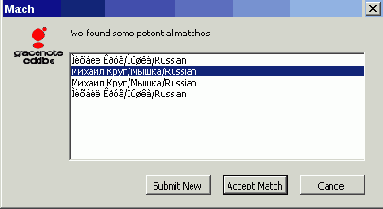
Рис. 3.14. Варианты дисков
После того как имена музыкальным дорожкам присвоены, сохраним их на
жестком диске для дальнейшего использования. Выберите в поле проводника
нужные дорожки и нажмите кнопку ![]()
Выберите в списке Папка (Folder) требуемую папку для хранения звуковых файлов. В списке Тип файла (File Type) выберите элемент WAV file, а в списке Format (Формат) выберите РСМ 44,100 Кгц; 16 бит; Стерео, что соответствует качеству музыкального компакт-диска.
Если вы нажмете кнопку Options (Параметры),
внешний вид диалога изменится (Рис. 3.15). Появятся дополнительные элементы
управления. Установив флажок Remove Silence At Both
Ends Of Tracks (Удалить тишину на обоих концах дорожки), вы обрежете
дорожку по краям, с тем, чтобы не сохранять пустые участки фонограммы.
Если установлен флажок Merge Track to One File
(Объединить дорожки в один файл), при сохранении дорожек они будут помещены
не в отдельные файлы, а в один файл. Ниже расположен ползунок, позволяющий
выбрать фрагмент дорожки для сохранения. Вы можете переместить ползунок
в нужную позицию и нажать кнопку ![]()
![]() для указания ее конца.
для указания ее конца.
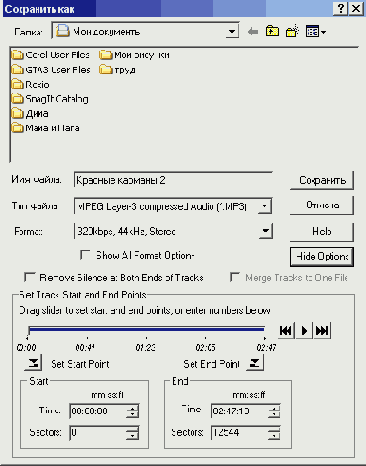
Рис. 3.15. Сохранение дорожек
Можно указать точное время в полях ввода, расположенных ниже ползунка.
После установки параметров нажмите кнопку Сохранить (Save), чтобы закрыть диалог и начать процесс сохранения. Появится диалог с прогресс-индикатором, иллюстрирующий степень завершения процесса сохранения. Если сохраняется несколько дорожек, то прогресс индикатор является общим для всех композиций. После того, как данный диалог исчезнет, вы можете использовать полученные файлы по своему усмотрению: добавлять их в проект, слушать их на компьютере, и так далее. Сохраняя звуковые дорожки с различных музыкальных компакт-дисков, вы можете создавать собственные сборники.
После того как материал для записи подготовлен, можно приступать к формированию проекта. Выберите в поле проводника папку, где расположены музыкальные файлы и переместите нужные файлы в поле проекта (Рис. 3.16). При этом длительность композиций автоматически будет суммироваться и общее время будет отображаться на шкале. Вы можете добавлять файлы из разных папок, а если у вас есть несколько устройств для чтения компакт-дисков, то и с этих устройств.
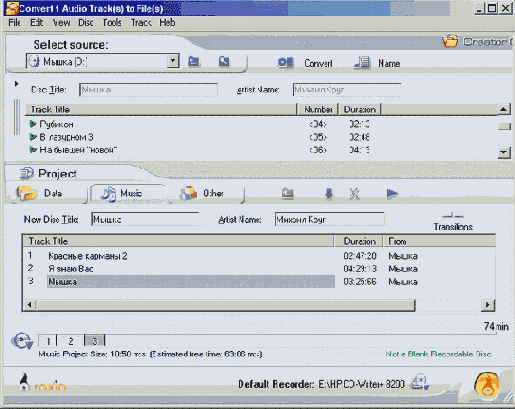
Рис. 3.16. Добавление композиций в проект
Можно использовать в качестве источника для звуковых данных само устройство записи, однако в этом случае, перед тем, как записывать проект, программа сохранит дорожки на жестком диске.
Следите за шкалой времени в нижней части поля проекта. На этой шкале отображена длительность добавленных в проект композиций. Не забывайте, что согласно стандарту, в зависимости от емкости заготовки, на нее можно записать 74 или 80 минут звуковой информации.
Те композиции, которые перенесены в проект, вы можете прослушать, не
выходя из программы Easy CD Creator. Чтобы
прослушать любую композицию, выберите ее в поле проекта, а затем нажмите
кнопку ![]()
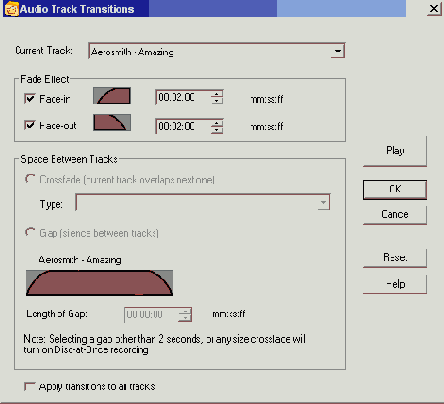
Рис. 3.17. Настройка переходов
При формировании проекта можно настроить переходы между дорожками. Для
этого щелкните мышью в поле проекта и нажмите кнопку ![]()
После того как проект сформирован, нажмите кнопку ![]()
